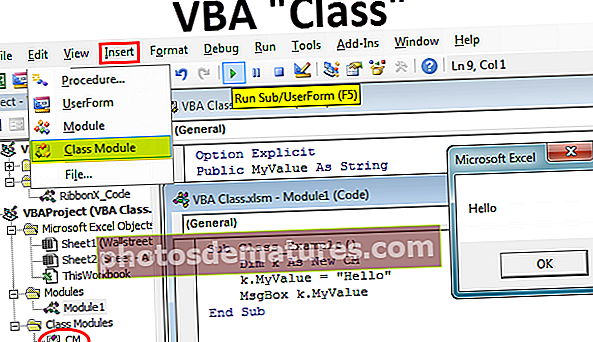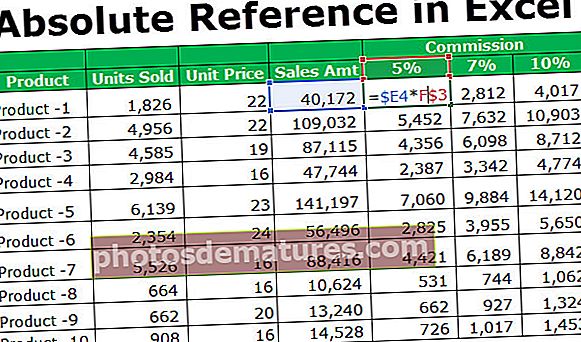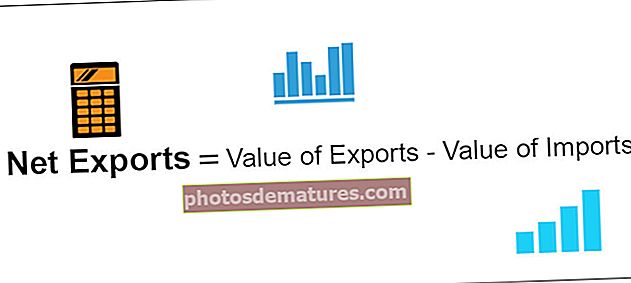VBA回合|如何使用Excel VBA Round函数?
Excel VBA舍入函数
VBA中的舍入功能 是一个数学函数,顾名思义,它可以将给定的数字四舍五入到用户指定的特定小数点集,该函数使用四舍五入的逻辑,即使这意味着它以5为参考和任何数字小数点后的最后一位数字小于5,则向下取整,反之亦然。
您可以将数字四舍五入为两位十进制,三位数十进制或完全没有十进制。例如,如果您有数字5.8697。如果将数字四舍五入为两位小数,则四舍五入将为5.87,然后四舍五入为5.870,如果希望四舍五入为零,则将为6.-
在银行编号中,所有小于0.5的小数位将四舍五入到前一个整数值,而所有大于或等于0.5的小数位将四舍五入到下一个整数值。
希望您在工作表中使用了ROUND函数。在VBA中,我们也可以使用此功能,但是这些功能有所不同。我们将在本文后面看到这两个功能之间的区别。
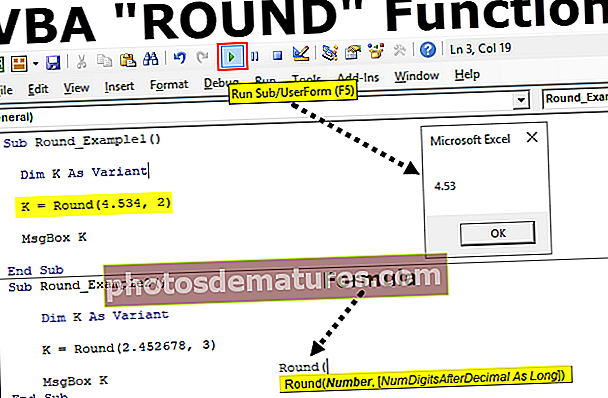
句法
看一下Round函数的语法。

数字: 这是我们要四舍五入的数字。
[小数点后的位数]: 小数点后需要几位数。
例子
您可以在此处下载此VBA圆形函数Excel模板– VBA圆形函数Excel模板假设您有数字4.534,并且想四舍五入为两位数。
请遵循以下步骤。
步骤1: 将该变量声明为Variant。
代码:
Sub Round_Example1()Dim K作为变体结束Sub

第2步: 对于此变量,ķ通过ROUND函数分配值。
代码:
Sub Round_Example1()Dim K作为变体K = Round(End Sub

第三步: 数字不是什么,而是我们要四舍五入的数字,在这种情况下,数字是 4.534
代码:
Sub Round_Example1()Dim K作为变体K = Round(4.534,End Sub

第4步: 我们需要四舍五入到几位数,在这种情况下,我们需要四舍五入到 2位数.
代码:
Sub Round_Example1()Dim K作为变体K = Round(4.534,2)End Sub

步骤5: 现在,在消息框VBA中显示变量“ k”的值。
代码:
Sub Round_Example1()Dim K作为变体K = Round(4.534,2)MsgBox K End Sub

运行这段代码,看看我们得到了什么。

我们得到的结果是 4.53 当我们四舍五入到两位数时。
现在,我将更改为 4.534至4.535。看看现在会发生什么。
代码:
Sub Round_Example1()Dim K作为变体K = Round(4.535,2)MsgBox K End Sub
现在运行代码,看看结果如何。

我们得到的结果为4.54,比先前的值4.53高十进制。这是因为在此示例中,我们提供的数字为4.535,因此在数字3之后,下一个数字为5,因此将其舍入为下一个数字,因此3变为4。
现在,我将提供以下数字: 2.452678 我将尝试四舍五入到3位数字。
代码:
Sub Round_Example2()Dim K作为变体K = Round(2.452678,3)MsgBox K End Sub
运行此代码以查看结果。

结果是 2.453.
2.452678在这里 小数点后第二位的数字是2678。数字2之后的下一个数字是6,大于或等于5,因此将其舍入到下一个十进制数字。
现在,我将使用相同的数字四舍五入到零,看看会发生什么。
代码:
Sub Round_Example3()Dim K作为变体K = Round(2.452678,0)MsgBox K End Sub
运行代码,看看我们得到了什么。

由于我已将舍入取整为零,因此结果为2。
之所以将结果设为2,是因为此处的十进制第一个数字为4,小于0.5,因此将其四舍五入。
Excel和VBA ROUND函数之间的区别
主要有2个差异。
#1 –两个函数的语法:
如果您同时看一下这两个函数的语法,则此处有所不同。
Excel舍入语法: 舍入(数字,十进制后的位数)
VBA回合语法: 四舍五入(数字,[十进制后的位数])
在excel中,两个参数都是必需的,但在VBA中,第二个参数是可选的。
在VBA中,如果您忽略第二个参数,它将默认参数设为零,因此我们将获得整数。
#2 –结果:
这两个函数给出的结果是不同的。以下是一些示例